Как да инсталирате на сървъра сертификат - полезни статии - Издател - за възлагане на обществени поръчки, ETP, оси,
Сертификатите са инсталирани по същия начин, така че това ще intsruktsiyami (всички стъпки трябва да се повтори за нов сертификат на сървъра) за сертификата на сървъра.
След като сте изтеглили файла със сертификата, и го разархивирайте (можете да използвате безплатно 7-Zip, разположен на нашия sayte- изтегляне 7-Zip 9.20 Рус), кликнете върху него десен бутон на мишката и изберете "Install Certificate" (на втория ред от контекстното меню) :
След това ще можете да видите прозорец "Certificate Import Wizard":
Как да инсталирате сертификат на сървъра zakupki.gov.ru
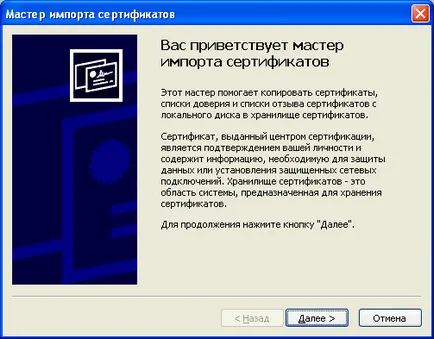
Натиснете бутона "Next". диалогов прозорец ще се появи, за да изберете магазина сертификат:
Как да инсталирате сертификат на сървъра zakupki.gov.ru
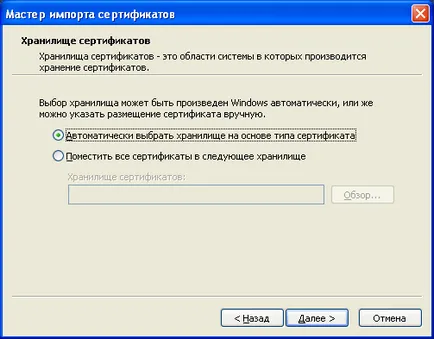
Изберете "Поставете всички сертификати в следното магазин" (втората опция):
Как да инсталирате сертификат на сървъра zakupki.gov.ru
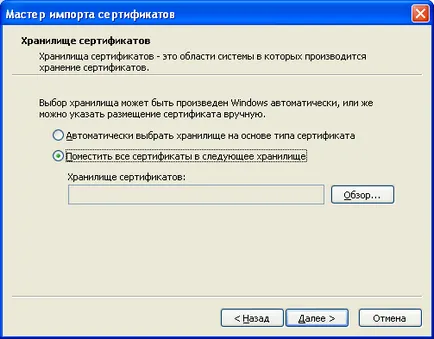
След това ще бъде най-активен бутона "Преглед" бутон - натиснете го. Сега трябва да изберете правилната магазина, от който искате да инсталирате сертификат на сървъра zakupki.gov.ru, в този случай, изберете "доверени Root Certification Authorities" и кликнете "OK":

Ако всички елементи са изработени точно пред вас трябва да е тук е прозорец, където можем да кликнете върху "Напред":
Как да инсталирате сертификат на сървъра zakupki.gov.ru
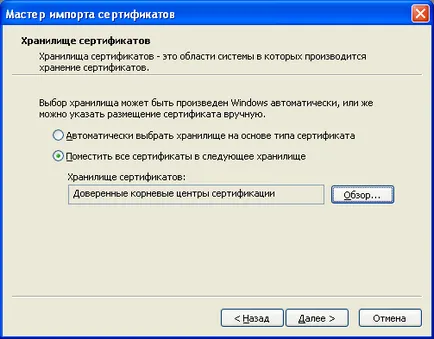
Wizard прозорец ви казва. че работата на помощника за импортиране на сертификат приключи успешно и предлага да се запознаете с избраните параметри. След като сте убедени в правилността на избраните настройки, кликнете върху бутона "Finish"
Как да инсталирате сертификат на сървъра zakupki.gov.ru
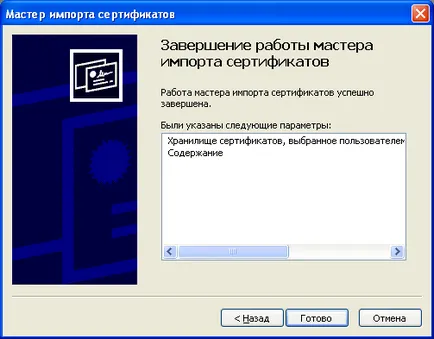
Сега трябва да се появи прозорец с предупреждение за сигурност, се посочва, че ако не инсталирате zakupki.gov.ru на сертификата на сървъра. което е сертифициращ орган. Съответно, когато инсталирате сертификата, вашата операционна система (OS), ще се доверя на всички сертификати, които са издадени zakupki.gov.ru. В този прозорец трябва да се приемат, като кликнете върху "Да"
След това ти казвам, ще се появи прозорец, че сертификатът за внос на сървъра zakupki.gov.ru е изпълнена успешно.

Всичко е направено от администратора. Snensti CryptoPro - не най-добрата идея, компютърът все още е настроен Taxcom с връзка ключове. Внос директно от папка също не работи, но казва, че всичко мина добре, но е настроен на папка с другите потребители и Доверени издатели. Старият удостоверението се зарежда без проблеми и в редове Издадена и Издадена zakupki.gov.ru изразен, и новото издаден UUTSFK може този проблем?
Опитайте няколко опции:
1) Когато раздела сертификати за доверие - Опитайте внос на сървъра сертификат zakupki.gov.ru на.
2) да се опита поставяне обратно CryptoPro след отстраняване със система за пречистване на остатъка CryptoPro програма полезност.
3) всички действия, което правите местен администратор? - ако не е необходимо, за да направи същото. но при администратора.
Ако нищо друго не - пишете, ние търсим решение на проблема си.